Sahabat IndieTech.My.Id, apakah kamu pernah mengalami masalah dengan tampilan Microsoft Word yang berubah menjadi tidak normal? Jangan khawatir, kamu tidak sendirian. Banyak pengguna Word yang menghadapi masalah serupa. Tetapi, ada solusi yang dapat membantu kamu mengembalikan tampilan Word ke normal dengan cepat dan mudah.
Cara mengembalikan tampilan Word ke normal tidaklah sulit. Ada berbagai cara yang dapat kamu lakukan, tergantung pada masalah yang kamu hadapi. Berikut ini adalah beberapa langkah yang dapat kamu ikuti.
Mengatur Margin dan Tampilan Halaman
Salah satu masalah umum yang sering dialami pengguna Word adalah tampilan margin yang tidak sesuai atau tampilan halaman yang tidak normal. Untuk mengatasi masalah ini, kamu dapat mengikuti langkah-langkah berikut:
1. Buka dokumen Microsoft Word yang ingin kamu atur tampilannya.
2. Pilih tab “Layout” di bagian atas jendela Word.
3. Pilih opsi “Margin” untuk mengatur margin dokumen kamu. Kamu dapat memilih margin yang telah ditentukan atau mengatur margin sesuai keinginan kamu dengan memilih opsi “Margin Kustom”.
4. Jika kamu ingin mengatur tampilan halaman, seperti orientasi halaman atau ukuran kertas, pilih opsi “Ukuran” di tab “Layout”. Kamu dapat memilih ukuran kertas yang sesuai dengan kebutuhan kamu atau memilih opsi “Ukuran Kustom” untuk mengatur ukuran kertas secara khusus.
5. Setelah mengatur margin dan tampilan halaman, periksa apakah tampilan Word sudah normal atau belum. Jika belum, kamu dapat mencoba langkah-langkah lain yang akan dijelaskan berikutnya.
Pengaturan Tampilan Zoom
Jika tampilan Word terlalu besar atau terlalu kecil, kamu dapat mengatur tampilan zoom untuk mengembalikannya ke ukuran normal. Berikut ini adalah langkah-langkahnya:
1. Buka dokumen Microsoft Word yang ingin kamu atur tampilannya.
2. Pilih tab “View” di bagian atas jendela Word.
3. Di sebelah kanan tab “View”, kamu akan melihat kotak “Zoom”. Kamu dapat memilih opsi zoom yang telah ditentukan atau memasukkan persentase zoom secara khusus di kotak “Zoom”.
4. Setelah mengatur zoom, periksa apakah tampilan Word sudah normal atau belum. Jika belum, ada beberapa langkah lain yang dapat kamu coba.
Mengatur Tampilan Baris dan Spasi
Jika tampilan baris dan spasi di Word terlihat tidak normal, kamu dapat mengatur pengaturan baris dan spasi. Berikut ini adalah langkah-langkahnya:
1. Buka dokumen Microsoft Word yang ingin kamu atur tampilannya.
2. Pilih teks yang ingin kamu atur tampilan baris dan spasinya.
3. Pilih tab “Home” di bagian atas jendela Word.
4. Di bagian tab “Home”, kamu akan menemukan sejumlah ikon untuk mengatur tampilan baris dan spasi, seperti “Atur Paragraf”, “Atur Spasi”, dan lain-lain. Pilih ikon yang sesuai dengan kebutuhan kamu.
5. Setelah mengatur baris dan spasi, periksa apakah tampilan Word sudah normal atau belum. Jika belum, ada beberapa langkah lain yang dapat kamu coba.
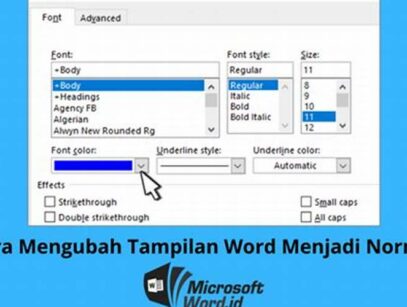
Tips Mengembalikan Tampilan Word ke Normal
Berikut ini adalah beberapa tips yang dapat membantu kamu mengembalikan tampilan Word ke normal:
- Periksa pengaturan default Word untuk memastikan tidak ada pengaturan yang tidak biasa yang dapat mempengaruhi tampilan.
- Gunakan opsi “Reset” atau “Kembalikan ke Default” jika tersedia di pengaturan Word untuk mengatur ulang semua pengaturan ke pengaturan awal.
- Perbarui atau instal kembali Microsoft Word jika masalah tampilan terjadi setelah melakukan pembaruan atau instalasi baru.
- Periksa apakah masalah tampilan terjadi pada semua dokumen Word atau hanya pada dokumen tertentu. Jika hanya pada dokumen tertentu, coba salin isi dokumen ke dokumen baru dan periksa apakah tampilan normal kembali.
- Restart komputer kamu. Terkadang, masalah tampilan Word dapat diselesaikan dengan melakukan restart sederhana.
Pertanyaan Umum tentang Cara Mengembalikan Tampilan Word ke Normal
1. Bagaimana cara mengubah tampilan Word menjadi mode gelap?
Untuk mengubah tampilan Word menjadi mode gelap, kamu dapat mengikuti langkah-langkah berikut:
2. Apakah perlu menginstal ulang Microsoft Word untuk mengembalikan tampilan ke normal?
Tidak, kamu tidak perlu menginstal ulang Microsoft Word untuk mengembalikan tampilan ke normal. Kamu dapat mencoba langkah-langkah troubleshooting yang telah dijelaskan sebelumnya.
3. Mengapa tampilan Word saya berubah sendiri?
Ada beberapa faktor yang dapat menyebabkan tampilan Word berubah sendiri, seperti pengaturan yang tidak disengaja, masalah kompatibilitas, atau kesalahan dalam pengaturan default. Dengan mengikuti langkah-langkah yang telah dijelaskan sebelumnya, kamu dapat mengembalikan tampilan Word ke normal.
4. Bagaimana cara mengatur tampilan paragraf di Word?
Untuk mengatur tampilan paragraf di Word, kamu dapat menggunakan opsi “Atur Paragraf” yang tersedia di tab “Home”. Dari sana kamu dapat mengatur inden, perataan, jarak antar baris, dan lain-lain.
5. Bisakah saya mengembalikan tampilan Word ke pengaturan awal?
Ya, kamu dapat mengembalikan tampilan Word ke pengaturan awal dengan menggunakan opsi “Reset” atau “Kembalikan ke Default” yang tersedia di pengaturan Word.
Sahabat IndieTech.My.Id, itulah beberapa langkah yang dapat kamu lakukan untuk mengembalikan tampilan Word ke normal. Semoga informasi ini dapat membantu kamu dalam mengatasi masalah tampilan Word yang tidak normal. Jika kamu memiliki pertanyaan lebih lanjut, jangan ragu untuk meninggalkan komentar di bawah. Terima kasih sudah membaca artikel ini dan selamat mencoba!
Semoga kamu menemukan artikel ini bermanfaat dan menarik, jangan ragu untuk menjelajahi artikel-artikel menarik lainnya di website kami. Terima kasih telah mengunjungi IndieTech.My.Id!
